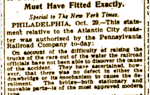Изучите новый навык в эти выходные: как сделать так, чтобы праздничные огни вспыхивали под музыку. Это как быть диджеем, но намного круче. Прежде чем продолжить, возможно, стоит прочитать мою статью о интеллектуальном освещении и DMX.
,
QLC + — это кроссплатформенная вилка оригинального контроллера Q Light с дополнительными функциями и активной разработкой — прелесть открытого исходного кода! Он работает с различными открытыми и стандартными устройствами DMX, хотя более дешевые контроллеры на основе FTDI должны придерживаться Windows из-за изощренной поддержки драйверов в OS X.
Требования
- Интерфейс USB to DMX — от 30 долларов США за простое устройство OpenDMX (в основном чип FTDI)
- По крайней мере, одно устройство с управлением DMX — я буду использовать светодиодный контроллер DMX RGB, как этот (около $ 20-30)
- Полоска дешевых светодиодных фонарей RGB с общим анодом.
- Скачать QLC +
Вступление
Базовый интерфейс QLC + довольно устрашающий, но большую часть времени мы будем тратить на Шоу Вкладка. Прежде чем начать, обратите пристальное внимание на стоп а также идти значок в правом верхнем углу — только один из которых отображается как один раз. Используйте это для переключения между режимом воспроизведения для предварительного просмотра шоу и режимом дизайна. Если вы попытаетесь воспроизвести последовательность в режиме конструктора, текущие настройки фейдера будут применены по умолчанию и могут переопределить секвенсор. Вы хотите быть в режиме дизайна во время редактирования, потому что изменения фейдера будут отражаться в реальном времени на вашем освещении и устройствах.

арматура
Светильники являются отраслевым языком для устройств, управляемых DMX — светильники, дымовые аппараты, лазеры и т. Д. Один прибор состоит из адреса DMX от 1 до 512 и будет использовать 1 или более каналов в зависимости от функций устройства. Дымовая машина может использовать только один канал для включения или выключения; у движущегося головного света может быть 20, контролирующий интенсивность, цвет, форму луча, гобо, стробоскоп … вы поняли.
Адреса DMX устанавливаются в двоичный используя DIP-переключатели. Начиная слева, числа, которые представляют переключатели, являются степенями 2, поэтому: 1,2,4,8,16,32,64,128,256. Если у вас есть 10-й DIP-переключатель, скорее всего, вы выбрали режим. Чтобы присвоить устройству адрес 25, вы должны переключить 1-й, 4-й и 5-й переключатели в положение «включено», что дает нам 1 + 8 + 16 = 25. Если у вас возникли проблемы с этим, есть полезный инструмент расчета DIP в QLC + — просто нажмите синий значок в верхнем ряду — но убедитесь, что он соответствует вашему устройству, которое может быть выключено или записано наоборот.
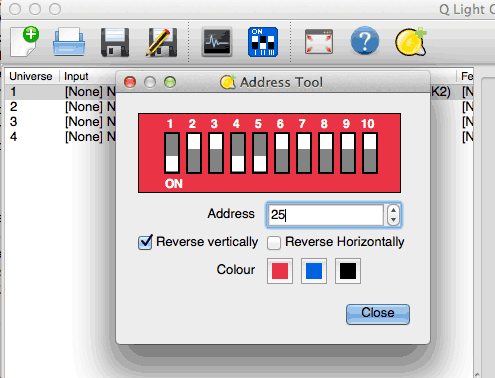
Кабели и разъемы
В настоящее время используются 3 типа разъемов и кабелей: 5-контактный XLR, 3-контактный XLR (он же «микрофонный кабель») и Ethernet-кабель RJ-45. Вообще говоря, профессиональные устройства используют 5-контактный, но ориентированные на потребителя устройства будут использовать либо 3-контактный XLR, либо RJ-45. В моем случае, адаптер USB DMX имеет только 3 терминала для вывода; в то время как у контроллера RGB LED есть разъемы Ethernet, так что я буду разбирать старый кабель для использования. Важно отметить, что производители приняли стандарт RJ-45 только потому, что это дешево и легко получить подходящие кабели — Вы абсолютно не можете подключить устройства DMX к домашней сети, хотя. Тот же кабель, другой тип сети.

Все устройства DMX будут иметь как вход, так и выход; они должны образовывать цепочку, но адреса каждого прибора в цепочке не обязательно должны быть последовательными. Каждый кадр данных DMX содержит управляющую информацию для каждого устройства в цепочке, поэтому каждое устройство просто считывает соответствующий ему бит, а затем передает все следующему устройству в цепочке.
Настройка устройства USB DMX
Загрузите соответствующие драйверы для вашего адаптера — я получил их от BitBang, но драйверы FTDI для OS X ужасны, поэтому мне пришлось использовать Windows.

Нажми на Ввод, вывод вкладка внизу QLC +. На этом экране мы установим наше устройство USB DMX в качестве выхода для юниверса 1. «Юниверсы» — это просто способ расширения общего количества уникальных устройств, которые мы можем использовать, но для домашнего использования и небольших мероприятий вам когда-либо понадобится только одна вселенная.
Найдите «DMX USB» в списке слева — надеюсь, он показывает серийный номер, и, нажав на него, вы увидите сообщение о том, что устройство работает правильно. Проверить Выход поле для назначения является выходом для юниверса 1.
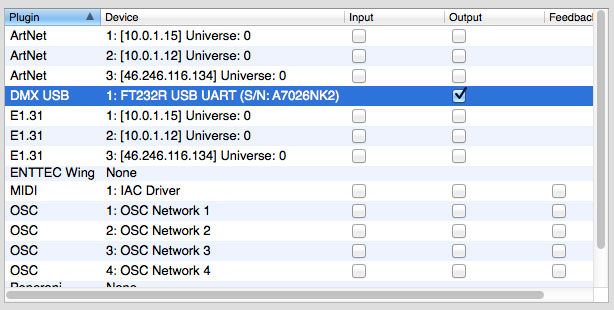
Добавление приспособления
Теперь давайте настроим несколько источников света. От арматура панель (первая вкладка), нажмите зеленая + кнопка.
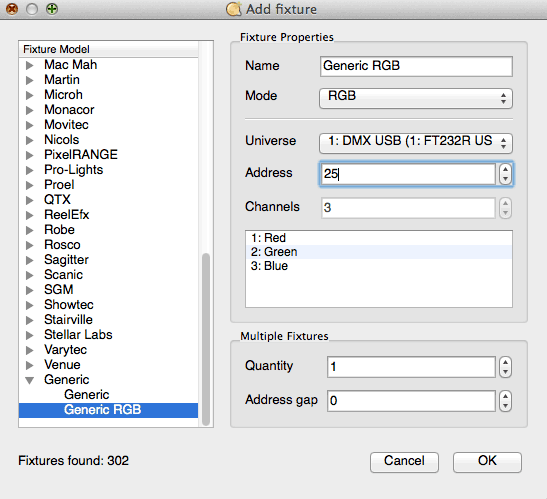
Диалог представляет собой каталог приборов от разных производителей, так как каждому устройству нужен собственный профиль, чтобы точно знать, что это за возможности и как управлять этими функциями. В нашем тестовом примере вам понадобится «Универсальный RGB». Введите адрес, который вы выбрали, и добавьте прибор. Обратите внимание, что контроллер использует 3 канала; поэтому, если вы хотите другой контроллер, он должен начинаться с 28, чтобы не перекрываться (единственное исключение — если вы хотите, чтобы два идентичных устройства выполняли одно и то же).
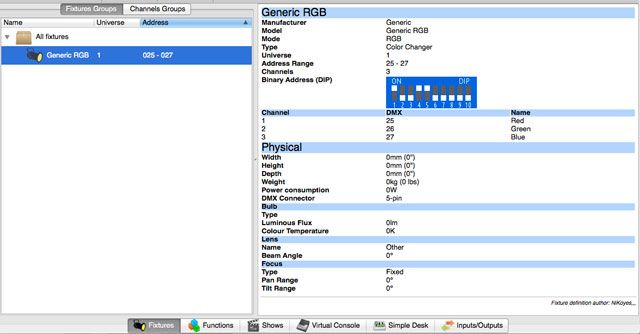
Чтобы проверить свой прибор, направьтесь к Простой стол Tab — вы должны увидеть красный, синий и зеленый слайдер. Сдвиньте их вверх, и светодиоды RGB должны сработать.
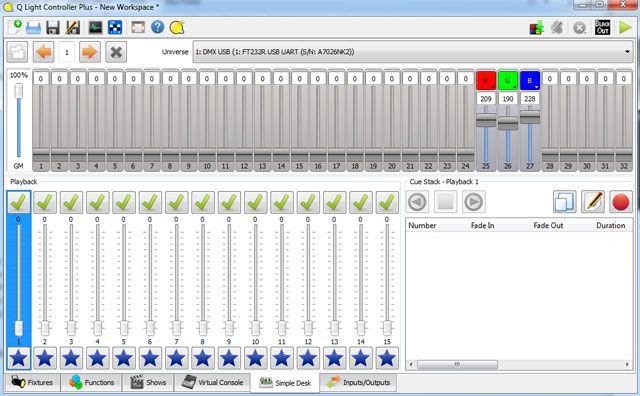
Делать шоу
Создание шоу очень похоже на музыкальное упорядочение, если вы когда-либо использовали Garageband. Каждый трек содержит либо музыкальный трек, либо последовательность шагов для ваших приборов DMX. Создайте первый трек, щелкнув по маленькому разноцветному квадратному значку, а затем — значок музыки, чтобы загрузить его в WAV-файл. Хотя вы также можете загружать файлы MP3 в исходном формате, я бы посоветовал преобразовать их в файл .wav, поскольку у меня возникли небольшие проблемы с синхронизацией при выполнении последовательности из MP3.
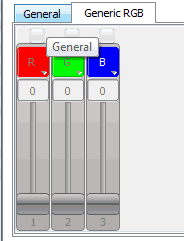
Теперь создайте другую дорожку, нажмите, чтобы выбрать ее, затем щелкните значок красного, синего и зеленого кругов, чтобы создать последовательность. Внизу нам нужно добавить приборы, используемые для этой последовательности — просто нажмите зеленую кнопку «плюс» и выберите свой контроллер RGB. Вы заметите, что появилась новая вкладка RGB — щелкните по ней (на фото справа), и вы получите несколько ползунков. Нажмите на флажки, чтобы включить их.
Последовательность начинается коротко, но она будет расширяться по мере добавления новых шагов. Каждый шаг в последовательности имеет свои собственные постепенное появление, постепенное исчезновение и время удержания. Обратите внимание, что время появления учитывается в общей продолжительности, а затухание — нет. Создать последовательность очень просто: отрегулируйте ползунки до нужного значения, затем добавьте шаг. Отрегулируйте и добавьте. Нажмите на любой из предыдущих шагов, и ползунки изменится на то, что было установлено для этого шага — вы можете настроить его, и новое значение будет сохранено для этого шага.
Нажмите значок часов в редакторе последовательностей, чтобы открыть отдельный диалог для ввода времени исчезновения и удержания. Обратите внимание, что если вы хотите иметь разные значения для каждого шага, измените скорость постепенного изменения и другие настройки на «За шаг». Если вы предпочитаете использовать постоянное время появления и выхода на всех этапах, выберите «Общие». Не используйте «По умолчанию».
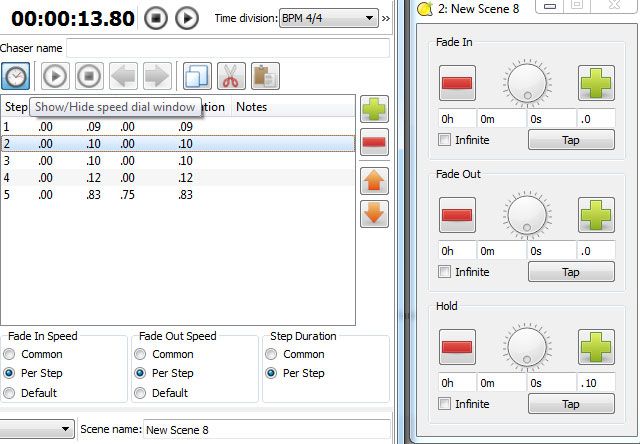
Вы можете создать столько эпизодов, сколько захотите, в каждой сцене, поэтому вам не нужно делать все это за один длинный цикл шагов. Чтобы повторить ту же последовательность, выберите ее и используйте значки копирования / вставки — вы все равно можете редактировать фейдеры или тайминги, не затрагивая другие дублированные элементы.
Подсказка. Под значком «Клаппер» в левом верхнем углу находится слайдер — отрегулируйте его, чтобы изменить уровень масштабирования последовательности, чтобы упростить задачу.
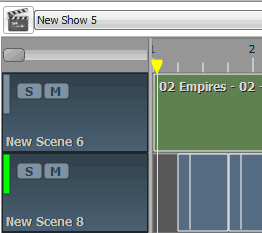
Вот 30-секундный клип, который я обнаружил, изучая, как использовать QLC +. Песня «Империи» VNV Nation.
Волнение, конечно же, приходит, когда у вас есть множество устройств DMX — точно так же, как песня с одним лишь ударным ударом довольно скучна. На следующей неделе я познакомлюсь с Vixen, альтернативным легким секвенсором DMX; и затем мы перейдем к некоторым проектам Arduino DMX для использования DMX со ВСЕМИ ВЕЩАМИ. До тех пор!
Кредиты изображений: Томас Куайн Виа Flickr